Windows 11 build 22635.4010 (KB5041869) 為「開始」功能表帶來了新的類別視圖
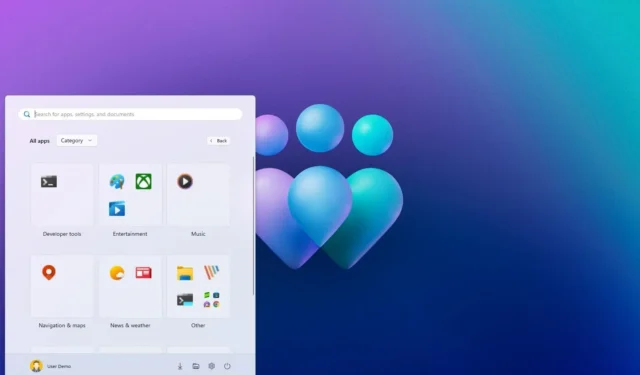
- 微軟在 Beta 和 Dev 頻道中推送新的 Windows 11 預覽版。
- Beta 通道中的 Build 22635.4010 引入了新的時間設定以及停用非活動應用程式懸停時跳轉清單的選項。
- 此外,「所有應用程式」功能表現在包括用於更改應用程式視圖的新功能的工作版本。
- Windows 11 build 26120.1350 在開發頻道中發布,提供了一個新選項,可將檔案直接分享到 Android 手機。
Microsoft 目前正在 Windows Insider 計畫的 Beta 頻道中推出 Windows 11 內部版本 22635.4010 作為更新 KB5041869。
根據2024 年 8 月 9 日發布的官方說明,更新 KB5041869 啟用了顯示較短版本的時間和日期的選項。它還添加了一個新選項,用於停用在任務欄中開啟非活動應用程式的跳轉列表,並且「開始」功能表包括新功能的工作版本,用於對具有不同視圖的應用程式進行分組。
此外,此版本還針對工作列和任務管理器推出了一些修復程序,並且該公司對文件資源管理器、輸入和工作列的已知問題發出了警告。
Windows 11 內部版本 22635.4010 更改
這些是 Beta 頻道中推出的最有趣的變化。
https://www.youtube.com/watch?v=f9Bm97N2TxA
工作列
從內部版本 22635.4010 開始,工作列可以以較短的格式顯示日期和時間。

由於這些更改,“日期和時間”設定正在更新。例如,在「設定」 >「時間和語言」 > “日期和時間」上,您現在可以展開「在系統匣中顯示時間和日期」設置,以啟用或停用「顯示縮寫時間和日期」選項以顯示時間的縮寫版本和日期。
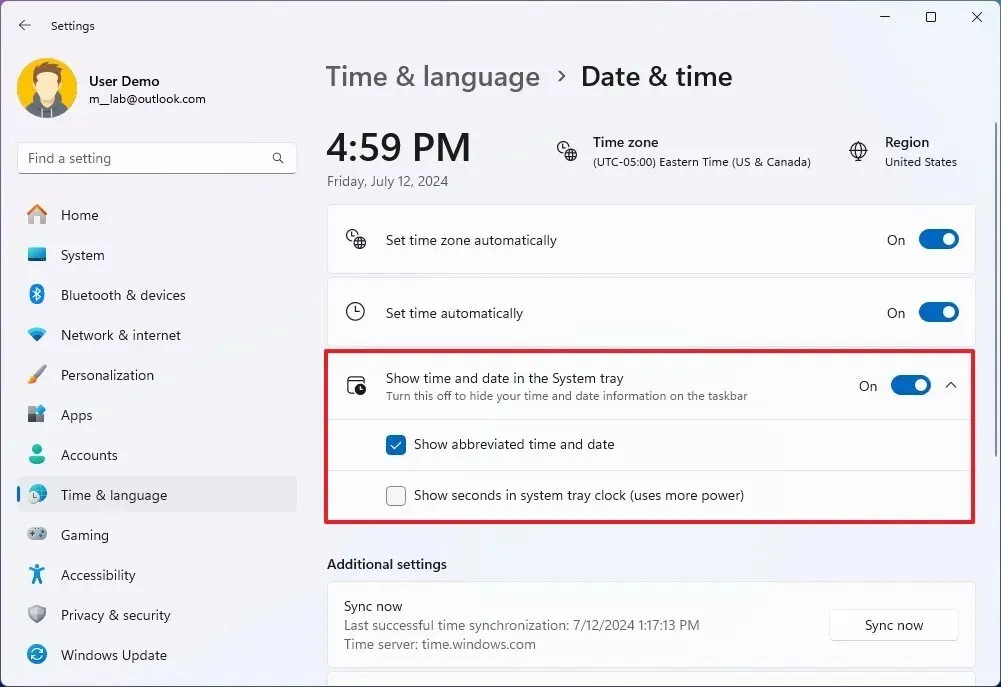
在系統托盤中顯示秒的選項也已透過「工作列」設定中的「在系統托盤時鐘中顯示秒(使用更多電量)」選項移至此位置。
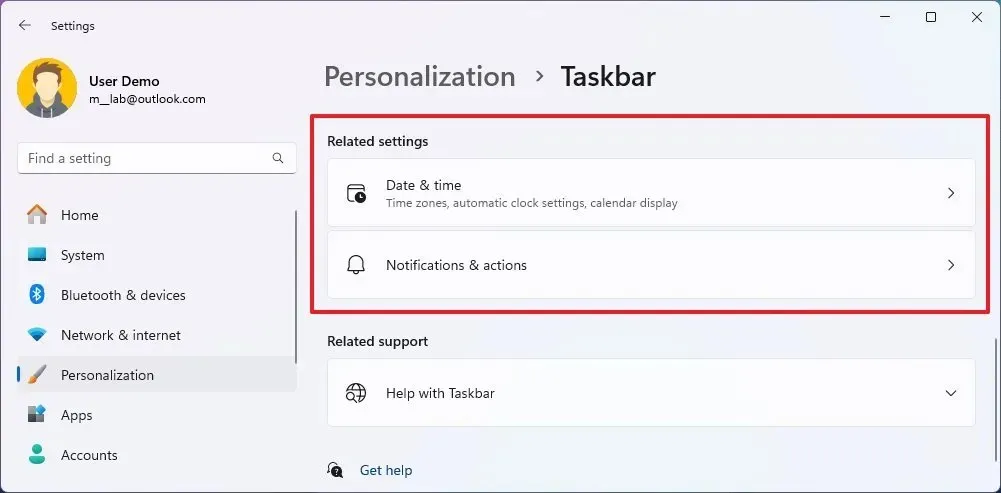
在早期版本中,該公司更改了將滑鼠懸停在任務欄中的應用程式上時的行為,以便將滑鼠懸停在不活動的應用程式上時將顯示跳轉清單以執行不同的操作。但是,如果此功能不適合您並且會增加更多幹擾,您可以打開“設定” > “個人化” > “任務欄”>“任務欄行為” ,然後清除“顯示非活動和固定任務欄應用程序的懸浮卡”
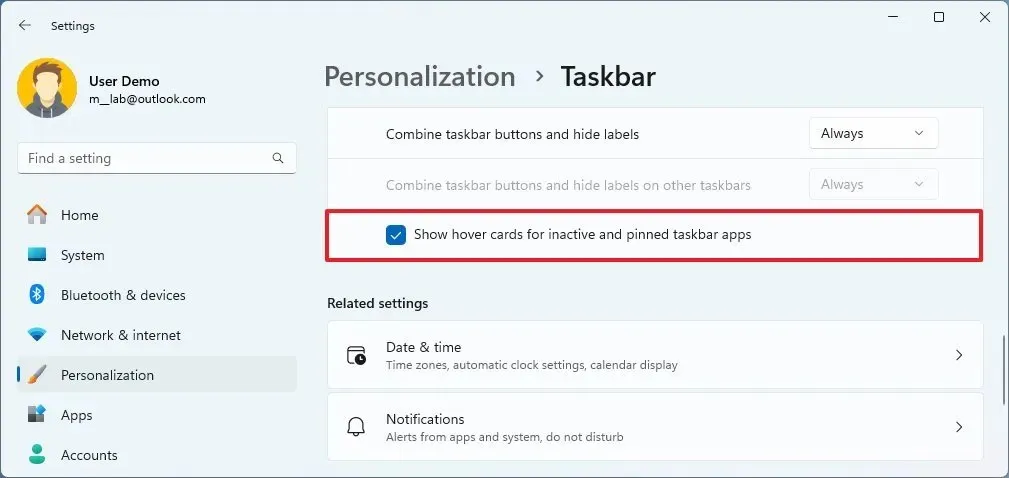
開始選單
最後,微軟在「開始」功能表上取得了一些進展,現在它包括一個工作版本,可讓您在「所有應用程式」功能表中的不同視圖中對應用程式進行分組。
類別選項是最有趣的,因為它按類別對應用程式進行分組,類似於「開始」功能表中的資料夾。但是,此功能仍在開發中,因為您無法存取該群組,但按一下每個專案將啟動該應用程式。
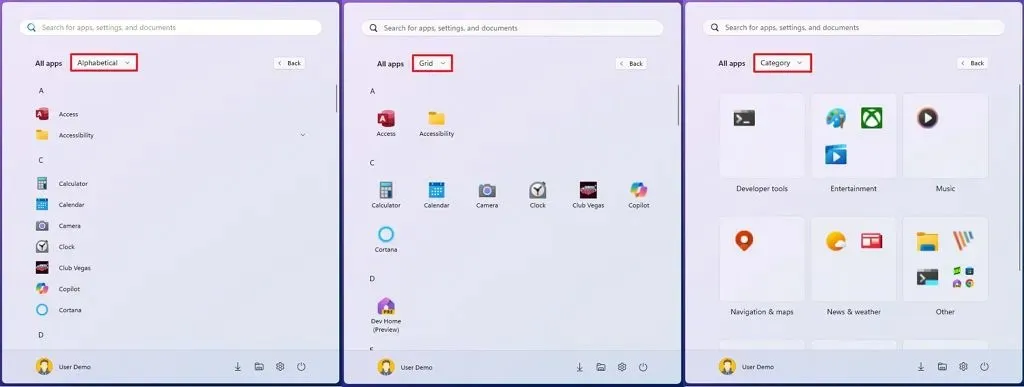
微軟還在開發頻道中推出了Windows 11 build 26120.1350,但除了修復程式和「附近共享」中直接與 Android 手機共享檔案的選項之外,它沒有引入任何值得一提的內容。
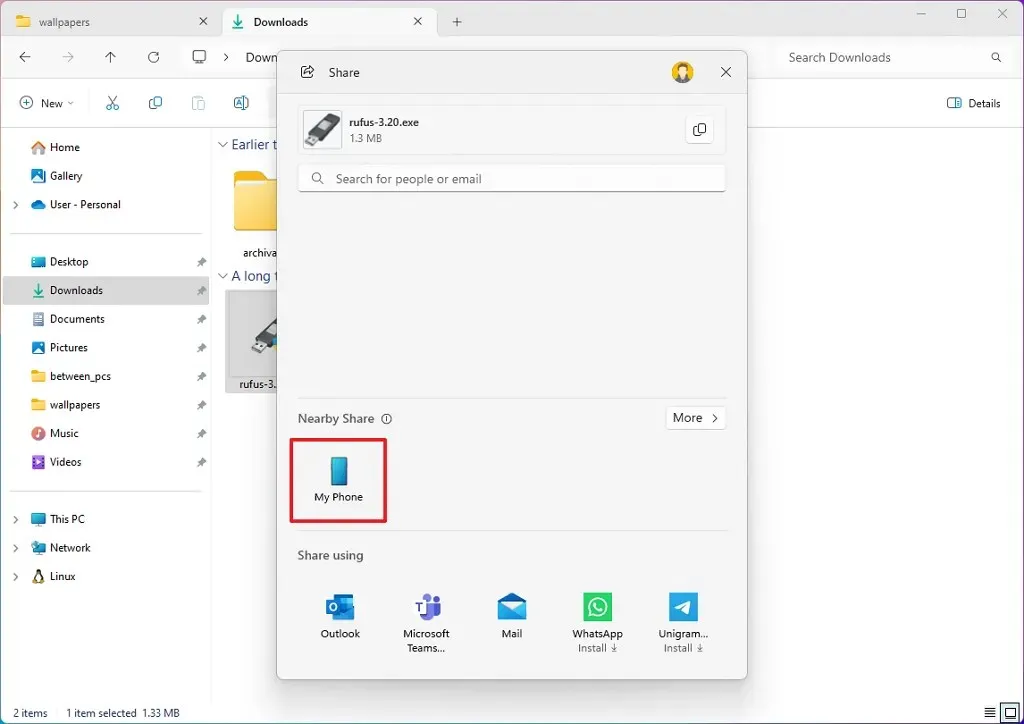
Windows 11 下載並安裝
若要下載並安裝這些 Windows 11 版本,請透過「更新與安全性」部分中的「Windows Insider 計畫」設定將您的裝置註冊到Beta 或 Dev 通道。將電腦註冊到程式後,您可以透過開啟「最新更新可用時立即取得」選項並點擊「檢查更新」按鈕,從「Windows 更新」設定下載版本。



發佈留言